Samsung SPH-M4500 User Manual
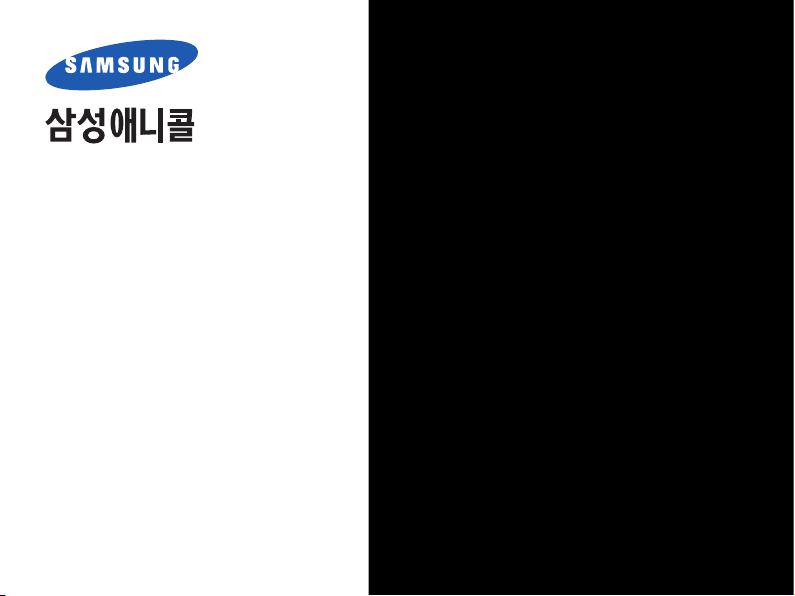
SPH-M4500 사용설명서
● 사용 전에 안전을 위한 경고 및 주의 사항을 반드시 읽고
제품을 올바르게 사용하세요.
● 사용설명서의 화면과 그림은 실물과 다를 수 있습니다.
● 사용설명서의 내용은 제품의 소프트웨어 버전 또는 KTF 사업자의
사정에 따라 다를 수 있으며, 사용자에게 통보 없이 일부 변경될 수
있습니다.
● 제품에서 제공하는 기능은 PC와 비슷하나 기능상의 차이가 있을 수
있으며, 일부 기능은 지원되지 않습니다.
● 레지스트리 설정을 수정하여 발생하는 문제는 제조업체가 책임지지
않습니다.
● 본 제품은 Windows XP 환경을 기준으로 설명하고 있으며
사용자의 OS 환경에 따라 다소 차이가 있을 수 있습니다.

저작권 페이지
Copyright © 2006 삼성전자(주)
이 사용설명서와 제품은 저작권 법에 의해 보호되어 있습니다.
삼성전자(주)의 사전 서면 동의 없이 사용설명서 및
제품의 일부 또는 전체를 복사, 복제, 번역 또는 전자매체나
기계가 읽을 수 있는 형태로 바꿀 수 없습니다.
이 사용설명서와 제품은 사전 통보 없이
변경될 수 있습니다.
등록상표
• SPH-M4500, Samsung과 삼성로고는 삼성전자의 등록상표입니다.
• Microsoft, Windows, ActiveSync, Outlook, Windows Media,
Internet Explorer, Word Mobile, Excel Mobile, PowerPoint Mobile,
Pocket MSN은 Microsoft사의 등록상표입니다.
2
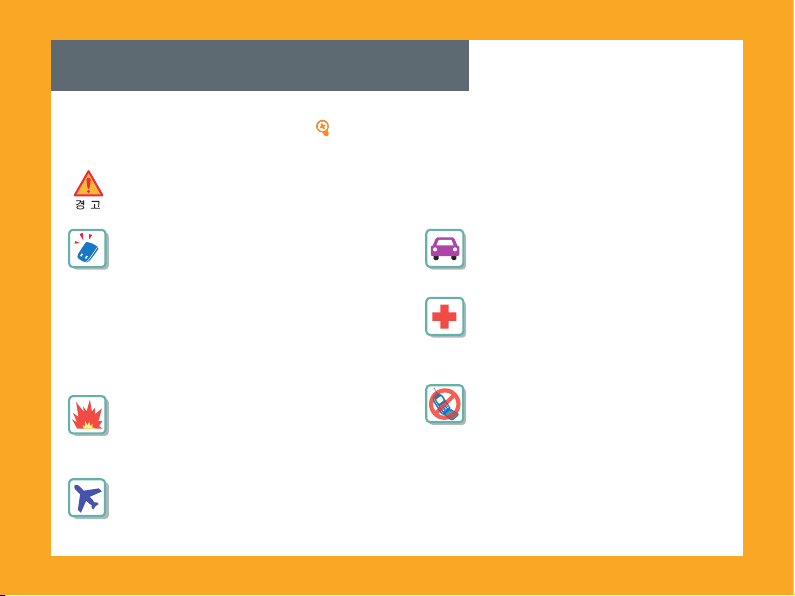
안전을 위한 경고 및 주의 사항
사용자의 안전과 재산을 보호하기 위한 내용입니다.
내용을 잘 읽고 제품을 올바르게 사용하세요.(
제품을 잘못 사용하여 사용자가 사망하거나 중상을 입을 수 있는 경우
상세편 → 216쪽)
배터리 사용 시 주의하세요.
• 강한 충격을 주거나 뾰족한 것으로 뚫지 마세요.
• 찜질방처럼 온도가 높은 곳에 두거나
가열하지 마세요.
• 물에 젖거나 잠기지 않도록 하세요.
• 어린아이나 애완동물이 배터리를 물거나
빨지 않도록 하세요.
• 배터리 충전 단자가 금속 물질에 닿지 않도록
하세요.
폭발 위험 지역에서는 제품의 전원을 끄세요.
• 폭발 위험 지역 안의 규정, 지시 사항, 신호를
지키세요.
• 주유 중에는 제품의 전원을 끄는 것이 안전합니다.
비행기 탑승 시에는 제품의 전원을 끄세요.
• 제품의 전자파가 비행기의 전자 운항 기기에
영향을 주어 위험할 수 있습니다.
운전 중에는 제품을 사용하지 마세요.
• 운전 중 제품 사용에 대한 관련 법규를
지키세요.
병원 안에서는 제품의 전원을 끄세요.
• 해당 병원의 규정을 지키세요.
• 제품의 전자파가 의료기기에 영향을
줄 수 있습니다.
제품 사용이 금지된 곳에서는 제품의
전원을 끄세요.
• 만일 이를 따르지 않을 경우 전파상의
문제나 위험이 발생할 수 있습니다.
3
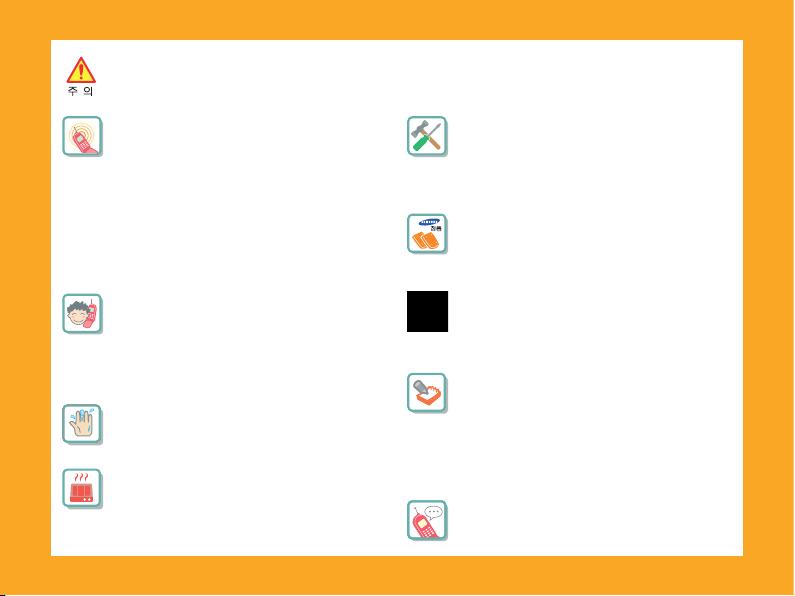
제품을 잘못 사용하여 사용자가 부상을 입거나 제품이 손상되는 경우
제품의 전자파 관련 정보를 알아두세요.
• 본 제품은 전원이 켜진 상태에서 고주파
에너지(RF파 에너지)를 송수신합니다.
정보통신부는 이 에너지가 인체에 미치는 영향에
대한 안전 기준을 입법하여 시행하고 있습니다.
이 제품은 그 기준에 맞게 만들어졌습니다.
• 휴대용 액세서리는 삼성에서 승인한 제품을
사용하세요. 승인되지 않은 액세서리를 사용하면
전자파 관련 기준을 어기게 되며, 사용자의
안전을 보장할 수 없습니다.
올바른 안테나 사용법을 알아두세요.
• 제품을 일반 전화와 같이 똑바로 세워서
받으세요.
• 제품의 전원이 켜진 상태에서는 안테나
또는 안테나가 내장된 부분을 가급적이면
만지지 마세요.
젖은 손으로 제품이나 전원 플러그를
만지지 마세요.
•감전이 될 수 있습니다.
제품, 배터리, 충전기 등을 열기구(난로,
전자레인지 등) 가까이에 두거나 안에 넣지 마세요.
• 제품이 변형되거나, 폭발 및 화재의
원인이 됩니다.
4
사용자 임의로 개조하거나, 분리, 수리하지 마세요.
• 수리는 반드시 삼성전자 지정 서비스 센터를
이용하세요.
• 임의로 개조, 분리, 수리했을 때는 무상 수리를
받을 수 없습니다.
액세서리와 배터리는 삼성에서 제공하거나
승인한 정품을 사용하세요.
• 승인되지 않은 배터리를 사용하면 배터리가
폭발하거나 제품이 고장날 수 있습니다.
충전기는 반드시 한국정보통신기술협회(TTA)의
인증 마크를 획득한 표준형 충전기를 사용하세요.
• 인증받지 못한 충전기를 사용하면 배터리가
폭발하거나 제품이 고장날 수 있습니다.
제품의 데이터는 별도 보관하세요.
• 사용자의 부주의나 제품의 수리로 제품에
저장된 전화번호, 메시지, 메모, 사진, 음악 파일
등의 데이터가 손상되거나 지워질 수 있습니다.
데이터 손상이나 유실로 인한 피해는 제품의
제조회사가 책임지지 않으므로 중요한 데이터는
별도로 기록하여 보관해 두시기 바랍니다.
공공장소에서는 사용 예절을 지키세요.
• 공연장이나 영화관 등의 공공장소에서는
주위 사람에게 피해를 주지 않도록 하세요.
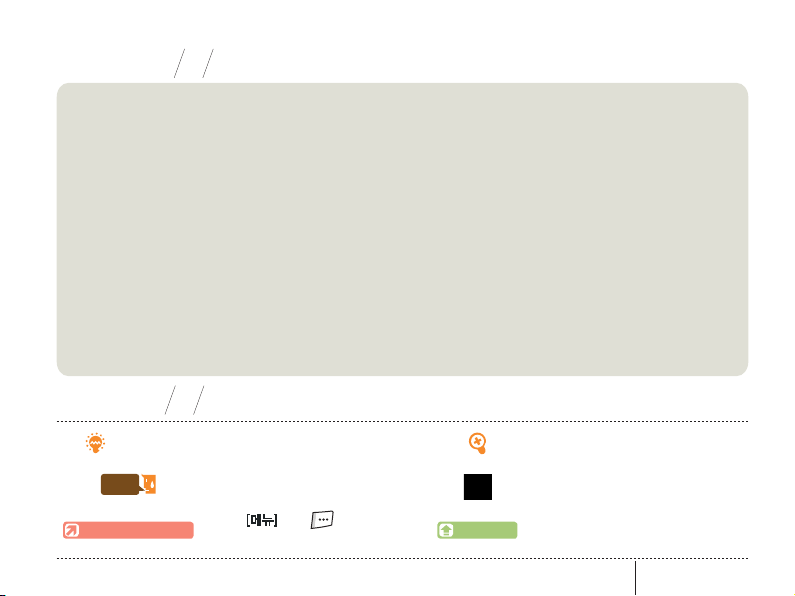
사용설명서
1장-준비하기 제품 사용 전에 확인할 내용
2장-기본 사용법 제품의 기본적인 사용법
3장-전화 사용법 전화 기능 사용법
4장-NESPOT/Magicⓝ NESPOT 또는 이동통신 연결을 이용한 인터넷 사용법
5장-전자 다이어리 모닝콜, 기념일, 일정, 전자 계산기, 작업, 메모 프로그램 사용법
6장-멀티메일/메시지 멀티메일과 메시지(이메일) 프로그램 사용법
7장-MITs 지상파 DMB, 카메라, 동영상 편집기, 컨텐츠 보관함, 음향효과(R2VS) 프로그램 사용법
8장-전화번호부 연락처, 단축 다이얼, 통화 기록 사용법
9장-기본 프로그램 Microsoft 기본 프로그램 사용법
10장-설정 제품을 사용자에 맞게 설정하는 방법
11장-컴퓨터와 동기화 동기화 프로그램을 사용하여 제품과 컴퓨터 간의 데이터를 동기화하는 방법
12장 부록 제품 사용 시 알아두면 도움이 되는 내용
구 성
기호 표시
알아두기
주의
선택할 수 있는 메뉴
설 명
해당 기능에 대한 보충 설명
지키지 않으면 데이터 손실,
제품 고장의 원인이 되는 내용 설명
화면의 [메뉴] 또는 누르면
나타나는 메뉴 목록
팝업 메뉴
관련 기능이나 설명을
참조할 수 있는 페이지 표시
Windows 시작 메뉴를 눌러
진입하는 경로 표시
화면을 길게 누르면
나타나는 메뉴 목록
5
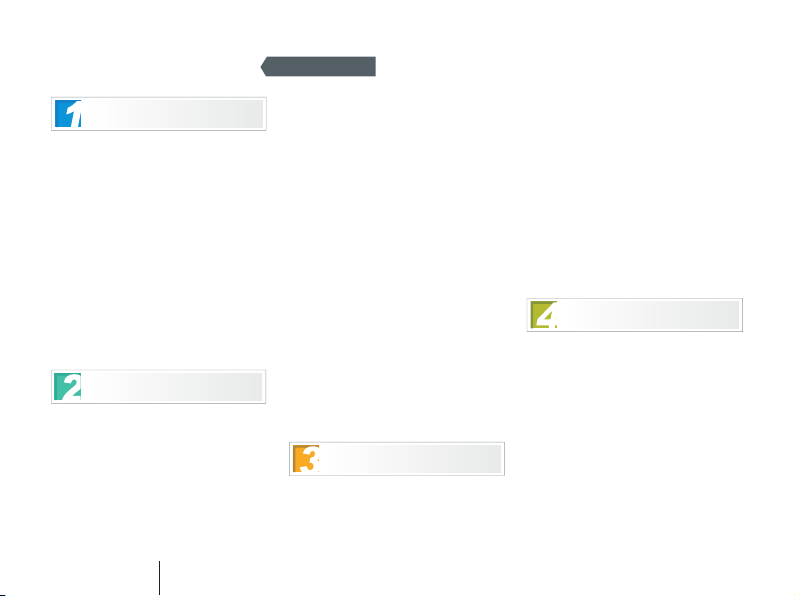
Contents
준비하기
구성품 확인하기 ⋯⋯⋯⋯⋯⋯⋯⋯⋯⋯⋯ 10
스타일러스 연결하기 ⋯⋯⋯⋯⋯⋯⋯⋯⋯ 11
배터리 끼우기/빼기 ⋯⋯⋯⋯⋯⋯⋯⋯⋯⋯ 12
·배터리 끼우기 ⋯⋯⋯⋯⋯⋯⋯⋯⋯⋯⋯ 12
·배터리 빼기 ⋯⋯⋯⋯⋯⋯⋯⋯⋯⋯⋯⋯ 12
충전하기 ⋯⋯⋯⋯⋯⋯⋯⋯⋯⋯⋯⋯⋯⋯ 13
·충전하기 ⋯⋯⋯⋯⋯⋯⋯⋯⋯⋯⋯⋯⋯ 13
·충전 후 분리하기 ⋯⋯⋯⋯⋯⋯⋯⋯⋯ 14
초기 마법사 실행하기 ⋯⋯⋯⋯⋯⋯⋯⋯⋯ 15
각 부분의 이름 ⋯⋯⋯⋯⋯⋯⋯⋯⋯⋯⋯⋯ 16
버튼 설명 ⋯⋯⋯⋯⋯⋯⋯⋯⋯⋯⋯⋯⋯⋯ 17
화면 상단 아이콘 설명 ⋯⋯⋯⋯⋯⋯⋯⋯ 18
재부팅하기⋯⋯⋯⋯⋯⋯⋯⋯⋯⋯⋯⋯⋯⋯ 20
동기화 프로그램 설치하기 ⋯⋯⋯⋯⋯⋯⋯ 21
동기화 설정 마법사 실행하기 ⋯⋯⋯⋯⋯ 23
기본 사용법
스타일러스 사용법 ⋯⋯⋯⋯⋯⋯⋯⋯⋯⋯ 26
오늘 화면 알기 ⋯⋯⋯⋯⋯⋯⋯⋯⋯⋯⋯⋯ 27
기본 조작 방법 ⋯⋯⋯⋯⋯⋯⋯⋯⋯⋯⋯⋯ 28
·시작 메뉴 사용하기 ⋯⋯⋯⋯⋯⋯⋯⋯⋯ 28
·MITs 런처 메뉴 사용하기 ⋯⋯⋯⋯⋯⋯ 29
·단축 버튼 눌러 메뉴 실행하기 ⋯⋯⋯⋯⋯31
·소프트 버튼 사용하기 ⋯⋯⋯⋯⋯⋯⋯⋯ 32
·팝업 메뉴 사용하기 ⋯⋯⋯⋯⋯⋯⋯⋯⋯ 32
·프로그램 화면 알기 ⋯⋯⋯⋯⋯⋯⋯⋯⋯ 33
·작업 관리자 사용하기 ⋯⋯⋯⋯⋯⋯⋯⋯ 34
6
차례보기
문자 입력 방법 ⋯⋯⋯⋯⋯⋯⋯⋯⋯⋯⋯⋯ 35
·키패드 이용 ⋯⋯⋯⋯⋯⋯⋯⋯⋯⋯⋯⋯ 35
·키보드 화면 이용 ⋯⋯⋯⋯⋯⋯⋯⋯⋯⋯⋯37
·필기 인식 화면 이용 ⋯⋯⋯⋯⋯⋯⋯⋯ 38
화면 및 소리 설정하기 ⋯⋯⋯⋯⋯⋯⋯⋯ 39
·오늘 화면 설정하기 ⋯⋯⋯⋯⋯⋯⋯⋯⋯ 39
·전화 화면 설정하기 ⋯⋯⋯⋯⋯⋯⋯⋯⋯ 40
·수신벨 선택하기 ⋯⋯⋯⋯⋯⋯⋯⋯⋯⋯⋯41
·소리 크기 조절하기 ⋯⋯⋯⋯⋯⋯⋯⋯⋯ 42
·매너 모드 사용하기 ⋯⋯⋯⋯⋯⋯⋯⋯⋯ 42
잠금 및 절전 기능 사용하기 ⋯⋯⋯⋯⋯⋯ 43
파일 검색하기 ⋯⋯⋯⋯⋯⋯⋯⋯⋯⋯⋯⋯ 44
·검색어를 입력해 찾기 ⋯⋯⋯⋯⋯⋯⋯ 44
·파일 탐색기에서 찾기 ⋯⋯⋯⋯⋯⋯⋯⋯ 45
도움말 보기 ⋯⋯⋯⋯⋯⋯⋯⋯⋯⋯⋯⋯⋯ 46
내 장치 최적화하기 ⋯⋯⋯⋯⋯⋯⋯⋯⋯⋯ 47
·별매품 기억 장치 카드에 파일 보관 ⋯⋯47
·사용하지 않는 파일 지우기 ⋯⋯⋯⋯⋯⋯47
·사용하지 않는 프로그램 지우기 ⋯⋯⋯ 48
·CPU 모드 바꾸기 ⋯⋯⋯⋯⋯⋯⋯⋯⋯ 48
·인터넷 익스플로러 최적화하기 ⋯⋯⋯⋯ 49
·첨부 파일 SwingStore에 저장하기 ⋯⋯ 49
전화 사용법
전화 전원 끄기/켜기 ⋯⋯⋯⋯⋯⋯⋯⋯⋯ 52
전화 화면 알기 ⋯⋯⋯⋯⋯⋯⋯⋯⋯⋯⋯⋯ 53
전화 걸기/받기 ⋯⋯⋯⋯⋯⋯⋯⋯⋯⋯⋯⋯ 54
·전화 걸기 ⋯⋯⋯⋯⋯⋯⋯⋯⋯⋯⋯⋯⋯ 54
·전화 받기/거절하기 ⋯⋯⋯⋯⋯⋯⋯⋯ 55
·부재 중 전화 확인하기 ⋯⋯⋯⋯⋯⋯⋯ 55
통화 중 기능 사용하기 ⋯⋯⋯⋯⋯⋯⋯⋯ 56
·통화 중 화면 사용하기 ⋯⋯⋯⋯⋯⋯⋯ 56
·상대방 소리 크기 조절하기 ⋯⋯⋯⋯⋯ 57
·메모 작성하기 ⋯⋯⋯⋯⋯⋯⋯⋯⋯⋯⋯ 57
전화 환경 설정하기 ⋯⋯⋯⋯⋯⋯⋯⋯⋯ 59
·벨/진동 또는 키패드 소리 설정하기 ⋯ 59
·통화 방법 설정하기 ⋯⋯⋯⋯⋯⋯⋯⋯ 60
·보안 설정하기 ⋯⋯⋯⋯⋯⋯⋯⋯⋯⋯⋯ 61
·응급 전화번호 등록 및 편집하기 ⋯⋯ 62
·부가 서비스 신청 또는 해제하기 ⋯⋯ 63
·기타 환경 설정하기 ⋯⋯⋯⋯⋯⋯⋯⋯ 64
NESPOT/Magicⓝ
NESPOT Swing 소개 ⋯⋯⋯⋯⋯⋯⋯⋯ 66
NESPOT 이용하기 ⋯⋯⋯⋯⋯⋯⋯⋯⋯⋯ 67
·무선랜 접속하기 ⋯⋯⋯⋯⋯⋯⋯⋯⋯⋯ 67
·NESPOT CM 이용하기 ⋯⋯⋯⋯⋯⋯ 68
·이동통신 전화 접속하기 ⋯⋯⋯⋯⋯⋯ 70
NESPOT Launcher 이용하기 ⋯⋯⋯⋯⋯71
·NESPOT 서비스 이용하기 ⋯⋯⋯⋯⋯⋯71
·어플리케이션 등록하기 ⋯⋯⋯⋯⋯⋯⋯ 73
·업데이트하기 ⋯⋯⋯⋯⋯⋯⋯⋯⋯⋯⋯ 74
imanPlus 메신저 이용하기 ⋯⋯⋯⋯⋯⋯ 75
NESPOT iDisk 이용하기 ⋯⋯⋯⋯⋯⋯⋯⋯77
SwingPlayer 이용하기 ⋯⋯⋯⋯⋯⋯⋯⋯ 79
Daum 한메일넷 이용하기 ⋯⋯⋯⋯⋯⋯⋯ 80
Magicⓝ 이용하기 ⋯⋯⋯⋯⋯⋯⋯⋯⋯⋯⋯81
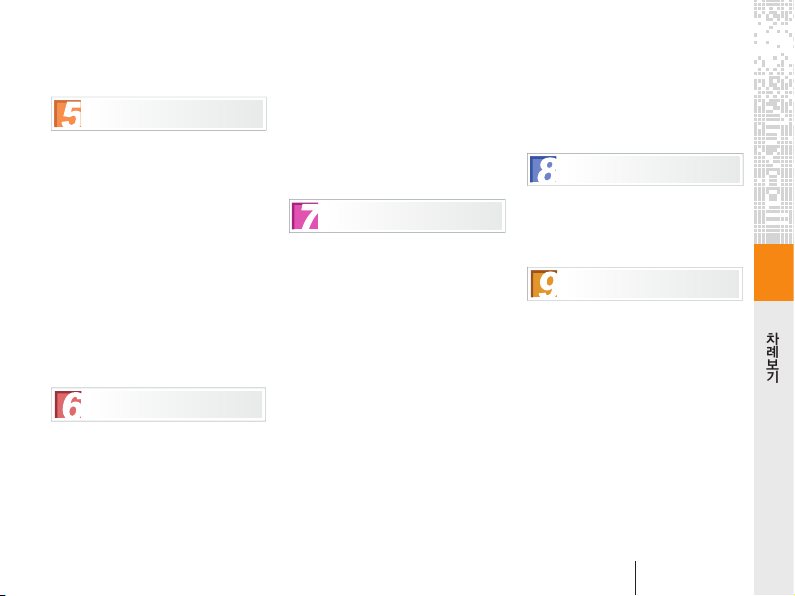
전자 다이어리
모닝콜 사용하기 ⋯⋯⋯⋯⋯⋯⋯⋯⋯⋯⋯ 86
기념일 사용하기 ⋯⋯⋯⋯⋯⋯⋯⋯⋯⋯⋯ 87
·기념일 또는 D-Day 등록하기 ⋯⋯⋯⋯ 87
·기념일 또는 D-Day 확인하기 ⋯⋯⋯⋯ 88
일정 관리하기 ⋯⋯⋯⋯⋯⋯⋯⋯⋯⋯⋯⋯ 89
·새 일정 등록하기 ⋯⋯⋯⋯⋯⋯⋯⋯⋯⋯ 89
·일정 확인하기 ⋯⋯⋯⋯⋯⋯⋯⋯⋯⋯⋯ 90
계산기 사용하기 ⋯⋯⋯⋯⋯⋯⋯⋯⋯⋯⋯ 92
작업 관리하기 ⋯⋯⋯⋯⋯⋯⋯⋯⋯⋯⋯⋯ 93
·새 작업 등록하기 ⋯⋯⋯⋯⋯⋯⋯⋯⋯⋯ 93
·작업 내용 확인하기 ⋯⋯⋯⋯⋯⋯⋯⋯⋯ 94
메모 사용하기 ⋯⋯⋯⋯⋯⋯⋯⋯⋯⋯⋯⋯ 95
·문자 및 그림 메모 작성하기 ⋯⋯⋯⋯⋯ 95
·음성 메모 녹음하기 ⋯⋯⋯⋯⋯⋯⋯⋯⋯ 96
·메모 확인하기 ⋯⋯⋯⋯⋯⋯⋯⋯⋯⋯⋯ 97
멀티메일/메시지
멀티메일 사용하기 ⋯⋯⋯⋯⋯⋯⋯⋯⋯⋯100
·메시지함 확인하기 ⋯⋯⋯⋯⋯⋯⋯⋯⋯ 100
·멀티메일 보내기 ⋯⋯⋯⋯⋯⋯⋯⋯⋯⋯ 105
·첨부 파일 보관함 ⋯⋯⋯⋯⋯⋯⋯⋯⋯ 107
·멀티메일 환경 설정하기 ⋯⋯⋯⋯⋯⋯⋯ 108
·문장 보관함 관리하기 ⋯⋯⋯⋯⋯⋯⋯⋯ 109
·이메일 상용구 관리하기 ⋯⋯⋯⋯⋯⋯⋯ 110
·스팸 설정하기 ⋯⋯⋯⋯⋯⋯⋯⋯⋯⋯⋯ 111
·메시지 통신 기록 보기 ⋯⋯⋯⋯⋯⋯⋯ 112
메시지(이메일) 사용하기 ⋯⋯⋯⋯⋯⋯⋯ 113
·메시지 작성해 보내기 ⋯⋯⋯⋯⋯⋯⋯⋯ 113
·메시지 보기 ⋯⋯⋯⋯⋯⋯⋯⋯⋯⋯⋯⋯ 114
·계정 등록하기 ⋯⋯⋯⋯⋯⋯⋯⋯⋯⋯⋯ 117
·메시지 환경 설정하기 ⋯⋯⋯⋯⋯⋯⋯ 119
MITs
지상파 DMB 사용하기 ⋯⋯⋯⋯⋯⋯⋯⋯ 122
·방송 채널 검색하기 ⋯⋯⋯⋯⋯⋯⋯⋯⋯ 123
·방송 시청하기 ⋯⋯⋯⋯⋯⋯⋯⋯⋯⋯⋯ 124
·방송 녹화/녹음 및 화면 캡처하기 ⋯⋯ 126
·시청 중 취침 예약하기 ⋯⋯⋯⋯⋯⋯⋯ 126
·예약 녹화하기 ⋯⋯⋯⋯⋯⋯⋯⋯⋯⋯⋯ 127
·컨텐츠 보관함 보기 ⋯⋯⋯⋯⋯⋯⋯⋯⋯ 127
·지상파 DMB 환경 설정하기 ⋯⋯⋯⋯⋯ 129
카메라 사용하기 ⋯⋯⋯⋯⋯⋯⋯⋯⋯⋯⋯ 130
·프리뷰 화면 설명 ⋯⋯⋯⋯⋯⋯⋯⋯⋯⋯ 131
·사진/동영상 촬영하기 ⋯⋯⋯⋯⋯⋯⋯⋯ 132
·촬영 환경 설정하기 ⋯⋯⋯⋯⋯⋯⋯⋯⋯ 135
·앨범 보기 ⋯⋯⋯⋯⋯⋯⋯⋯⋯⋯⋯⋯⋯ 136
동영상 편집기 사용하기 ⋯⋯⋯⋯⋯⋯⋯⋯ 140
컨텐츠 보관함 사용하기 ⋯⋯⋯⋯⋯⋯⋯⋯ 142
·받은 이미지 ⋯⋯⋯⋯⋯⋯⋯⋯⋯⋯⋯⋯ 143
·그림나라⋯⋯⋯⋯⋯⋯⋯⋯⋯⋯⋯⋯⋯⋯ 145
·음악앨범⋯⋯⋯⋯⋯⋯⋯⋯⋯⋯⋯⋯⋯⋯ 147
·받은 사운드 ⋯⋯⋯⋯⋯⋯⋯⋯⋯⋯⋯⋯ 148
·소리나라⋯⋯⋯⋯⋯⋯⋯⋯⋯⋯⋯⋯⋯⋯ 149
·이모티콘 앨범 ⋯⋯⋯⋯⋯⋯⋯⋯⋯⋯⋯ 150
·받은 이모티콘 ⋯⋯⋯⋯⋯⋯⋯⋯⋯⋯⋯ 151
음향효과(R2VS) 사용하기 ⋯⋯⋯⋯⋯⋯⋯ 152
전화번호부
연락처 보기 ⋯⋯⋯⋯⋯⋯⋯⋯⋯⋯⋯⋯⋯ 154
연락처 등록하기 ⋯⋯⋯⋯⋯⋯⋯⋯⋯⋯⋯ 156
단축 다이얼 사용하기 ⋯⋯⋯⋯⋯⋯⋯⋯⋯ 157
통화 기록 확인하기 ⋯⋯⋯⋯⋯⋯⋯⋯⋯⋯ 158
기본 프로그램
Windows Media ⋯⋯⋯⋯⋯⋯⋯⋯⋯⋯ 160
·파일 선택해 재생하기 ⋯⋯⋯⋯⋯⋯⋯⋯ 160
·지금 재생 중인 목록 수정하기 ⋯⋯⋯⋯ 163
·Windows Media 환경 설정하기 ⋯⋯⋯ 164
Internet Explorer ⋯⋯⋯⋯⋯⋯⋯⋯⋯⋯ 165
·인터넷 사이트 이용하기 ⋯⋯⋯⋯⋯⋯⋯ 165
·인터넷 익스플로러 환경 설정하기 ⋯⋯ 166
Word Mobile ⋯⋯⋯⋯⋯⋯⋯⋯⋯⋯⋯⋯ 167
·워드 파일 열기 ⋯⋯⋯⋯⋯⋯⋯⋯⋯⋯⋯ 167
·워드
파일 작성 및 편집하기 ⋯⋯⋯⋯⋯ 168
Excel Mobile ⋯⋯⋯⋯⋯⋯⋯⋯⋯⋯⋯⋯ 169
·엑셀 파일 열기 ⋯⋯⋯⋯⋯⋯⋯⋯⋯⋯⋯ 169
·엑셀 파일 작성 및 편집하기 ⋯⋯⋯⋯⋯ 170
PowerPoint Mobile ⋯⋯⋯⋯⋯⋯⋯⋯ 171
·파일 열어 슬라이드 쇼 보기 ⋯⋯⋯⋯⋯ 171
7
차례보기
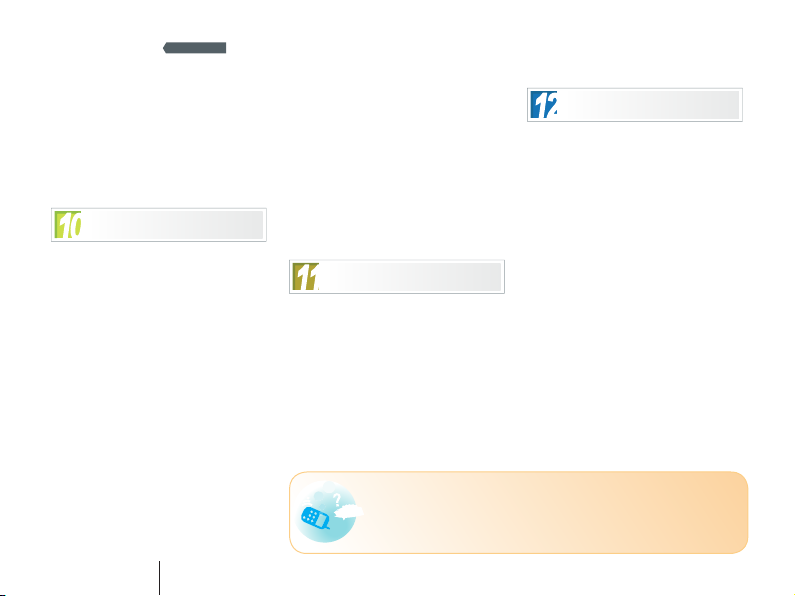
Contents
차례보기
게임 ⋯⋯⋯⋯⋯⋯⋯⋯⋯⋯⋯⋯⋯⋯⋯⋯ 173
그림 및 비디오 ⋯⋯⋯⋯⋯⋯⋯⋯⋯⋯⋯ 174
·그림 보기 ⋯⋯⋯⋯⋯⋯⋯⋯⋯⋯⋯⋯⋯ 174
·그림 편집하기 ⋯⋯⋯⋯⋯⋯⋯⋯⋯⋯⋯ 176
·동영상 보기 ⋯⋯⋯⋯⋯⋯⋯⋯⋯⋯⋯⋯ 177
·그림 및 비디오 환경 설정하기 ⋯⋯⋯⋯ 178
Pocket MSN ⋯⋯⋯⋯⋯⋯⋯⋯⋯⋯⋯⋯ 179
설정
개인 설정 ⋯⋯⋯⋯⋯⋯⋯⋯⋯⋯⋯⋯⋯⋯ 182
·MSN 사용 환경 설정 ⋯⋯⋯⋯⋯⋯⋯⋯ 182
·단추 설정 ⋯⋯⋯⋯⋯⋯⋯⋯⋯⋯⋯⋯⋯ 183
·시작 메뉴 설정 ⋯⋯⋯⋯⋯⋯⋯⋯⋯⋯⋯ 184
·소리 및 알림 설정 ⋯⋯⋯⋯⋯⋯⋯⋯⋯ 184
·소유자 정보 관리 ⋯⋯⋯⋯⋯⋯⋯⋯⋯⋯ 185
·오늘 화면 설정 ⋯⋯⋯⋯⋯⋯⋯⋯⋯⋯⋯ 185
·입력 설정 ⋯⋯⋯⋯⋯⋯⋯⋯⋯⋯⋯⋯⋯ 186
·잠금 설정 ⋯⋯⋯⋯⋯⋯⋯⋯⋯⋯⋯⋯⋯ 186
·전화 환경 설정 ⋯⋯⋯⋯⋯⋯⋯⋯⋯⋯⋯ 187
시스템 설정 ⋯⋯⋯⋯⋯⋯⋯⋯⋯⋯⋯⋯⋯ 188
·R2VS 설정 ⋯⋯⋯⋯⋯⋯⋯⋯⋯⋯⋯⋯ 188
·국가별 설정 ⋯⋯⋯⋯⋯⋯⋯⋯⋯⋯⋯⋯ 188
·메모리 관리 ⋯⋯⋯⋯⋯⋯⋯⋯⋯⋯⋯⋯ 189
·시계 및 경보 설정 ⋯⋯⋯⋯⋯⋯⋯⋯⋯ 190
·오류 보고 ⋯⋯⋯⋯⋯⋯⋯⋯⋯⋯⋯⋯⋯ 191
·외부 연결 설정 ⋯⋯⋯⋯⋯⋯⋯⋯⋯⋯⋯ 191
·인증서 관리 ⋯⋯⋯⋯⋯⋯⋯⋯⋯⋯⋯⋯ 192
8
·전원 관리 및 설정 ⋯⋯⋯⋯⋯⋯⋯⋯⋯ 192
·버전 정보 확인 및 장치 ID 설정 ⋯⋯⋯ 193
·화면 조명 설정 ⋯⋯⋯⋯⋯⋯⋯⋯⋯⋯⋯ 193
·프로그램 제거 ⋯⋯⋯⋯⋯⋯⋯⋯⋯⋯⋯ 194
·화면 설정 및 맞춤 ⋯⋯⋯⋯⋯⋯⋯⋯⋯ 194
연결 설정 ⋯⋯⋯⋯⋯⋯⋯⋯⋯⋯⋯⋯⋯⋯ 195
·USB-PC 연결 설정 ⋯⋯⋯⋯⋯⋯⋯⋯ 195
·네트워크 카드 설정 ⋯⋯⋯⋯⋯⋯⋯⋯⋯ 195
·무선 관리자 ⋯⋯⋯⋯⋯⋯⋯⋯⋯⋯⋯⋯ 196
·네트워크 연결 설정 ⋯⋯⋯⋯⋯⋯⋯⋯⋯ 196
컴퓨터와 동기화
컴퓨터 데이터와 동기화 ⋯⋯⋯⋯⋯⋯⋯ 198
· Microsoft Outlook 프로그램의
데이터 동기화하기 ⋯⋯⋯⋯⋯⋯⋯⋯⋯ 198
·파일 동기화하기 ⋯⋯⋯⋯⋯⋯⋯⋯⋯⋯ 199
· 인터넷 익스플로러의
즐겨찾기 동기화하기 ⋯⋯⋯⋯⋯⋯⋯⋯200
장치의 파일 탐색 ⋯⋯⋯⋯⋯⋯⋯⋯⋯⋯ 201
프로그램 설치 및 삭제 ⋯⋯⋯⋯⋯⋯⋯⋯202
·프로그램 설치하기 ⋯⋯⋯⋯⋯⋯⋯⋯⋯ 202
·프로그램 삭제하기 ⋯⋯⋯⋯⋯⋯⋯⋯⋯203
침수 라벨에 관하여
제품 또는 배터리가 물이나 액체 등에 젖거나 잠기면
제품 내부에 부착되어 있는 침수 라벨의 색상이 바뀝니다.
이러한 원인으로 발생한 고장은 무상 수리를 받을 수 없으므로 주의하세요.
부록
NESPOT Swing/CDMA 요금 및
이용 방법 안내 ⋯⋯⋯⋯⋯⋯⋯⋯⋯⋯⋯206
권장 필기 순서 ⋯⋯⋯⋯⋯⋯⋯⋯⋯⋯⋯209
·한글 필기 순서 ⋯⋯⋯⋯⋯⋯⋯⋯⋯⋯⋯ 209
·영문 필기 순서 ⋯⋯⋯⋯⋯⋯⋯⋯⋯⋯⋯ 210
·숫자/기호 필기 순서 ⋯⋯⋯⋯⋯⋯⋯⋯ 211
바른 배터리 사용법 ⋯⋯⋯⋯⋯⋯⋯⋯⋯ 212
·배터리 충전 시간 및 표준 사용 시간 ⋯ 212
·배터리 사용 시간에 관하여 ⋯⋯⋯⋯⋯ 212
·배터리 사용 시 경고 및 주의 사항 ⋯⋯ 213
고장 같다고요? ⋯⋯⋯⋯⋯⋯⋯⋯⋯⋯⋯ 214
사용자의 안전을 위한 경고 및 주의 사항
(상세편) ⋯⋯⋯⋯⋯⋯⋯⋯⋯⋯⋯⋯⋯⋯ 216
·전원 관련 ⋯⋯⋯⋯⋯⋯⋯⋯⋯⋯⋯⋯⋯ 216
·운전 중 휴대전화 사용 관련 ⋯⋯⋯⋯⋯ 216
·전자파 관련 ⋯⋯⋯⋯⋯⋯⋯⋯⋯⋯⋯⋯ 216
·제품 사용 장소에 관하여 ⋯⋯⋯⋯⋯⋯ 217
·올바른 사용과 관리 방법 ⋯⋯⋯⋯⋯⋯ 218
규격 및 특성 ⋯⋯⋯⋯⋯⋯⋯⋯⋯⋯⋯⋯220
별매품 ⋯⋯⋯⋯⋯⋯⋯⋯⋯⋯⋯⋯⋯⋯⋯ 221
제품 보증서 ⋯⋯⋯⋯⋯⋯⋯⋯⋯⋯⋯⋯⋯ 223
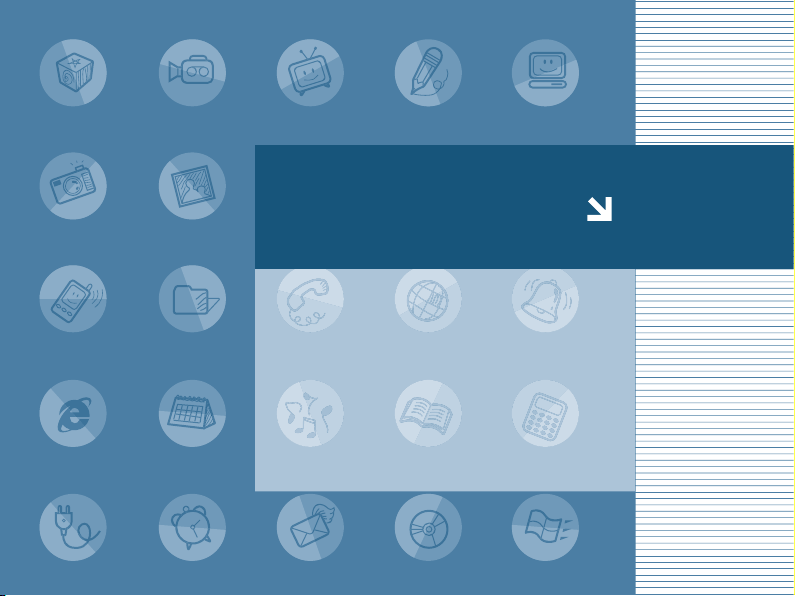
9
구성품 확인하기•
스타일러스 연결하기
•
배터리 끼우기/빼기•
충전하기•
초기 마법사 실행하기•
각 부분의 이름•
버튼 설명•
화면 상단 아이콘 설명•
재부팅하기•
동기화 프로그램 설치하기•
동기화 설정 마법사 실행하기•
10
11
12
13
15
16
17
18
20
21
23
1
준
비
기
하
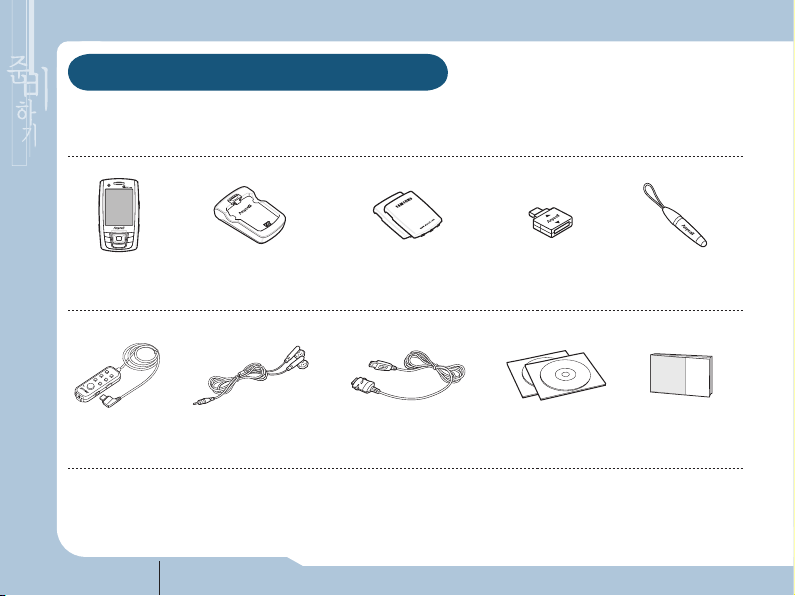
구성품★ 확인하기
DMB 컨트롤러
10
배터리 충전 거치대제품
스테레오 이어폰
★
구성품의 그림은 실물과 다를 수 있으며 서비스 사업자의 요청 등으로 일부 품목이 변경될 수 있습니다.
배터리
(표준형/대용량)
데이터 통신 케이블
(충전 겸용)
어댑터
Companion CD/
Application CD
스타일러스
사용설명서
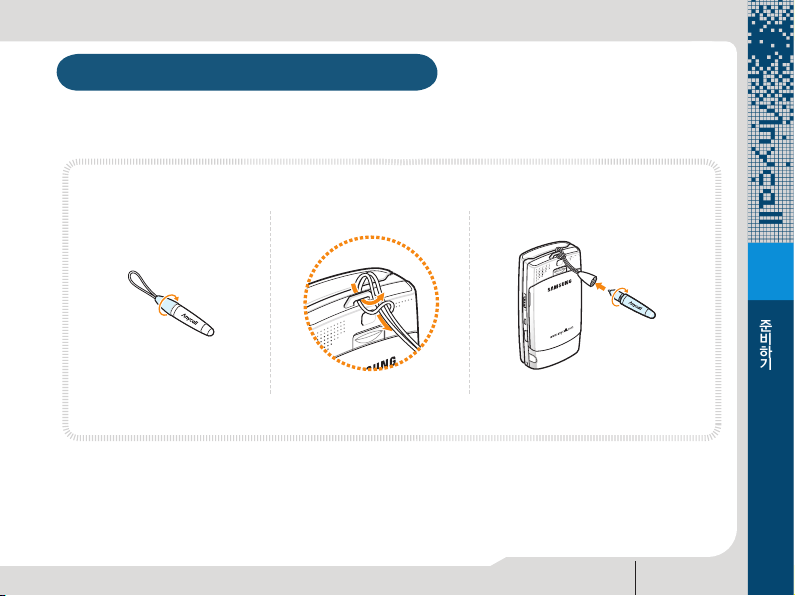
스타일러스 연결하기
스타일러스를 그림과 같이 연결하여 휴대할 수 있습니다.
Chapter
1
준비하기
11
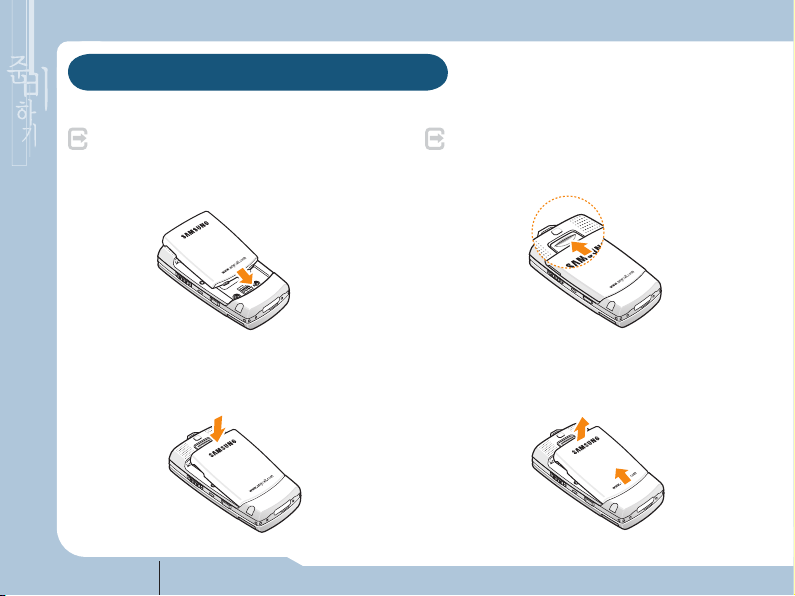
배터리 끼우기/빼기
배터리 끼우기 배터리 빼기
배터리를 아래 홈에 맞추기
1
화살표 방향으로 밀기
2
12
분리 버튼을 당긴 상태에서
1
화살표 방향으로 배터리 들어 올리기
2
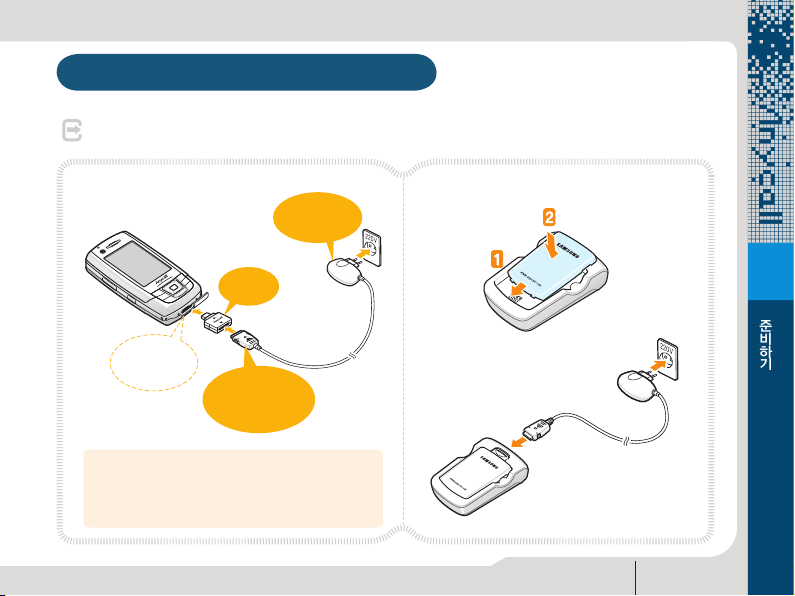
충전하기
충전하기
여행용 충전기
(별매품)
어댑터
외부 커넥터
덮개를 열고
사용하세요.
여행용 충전기, 데이터 통신 케이블 등
24극 액세서리를 연결하려면 어댑터를 사용하세요.
여행용 충전기는 별매품이며 삼성 서비스 센터에서
삼성 정품을 구입할 수 있습니다.
충전 표시 램프
▲ : 충전 중
▲ : 충전 완료
Chapter
1
준비하기
13
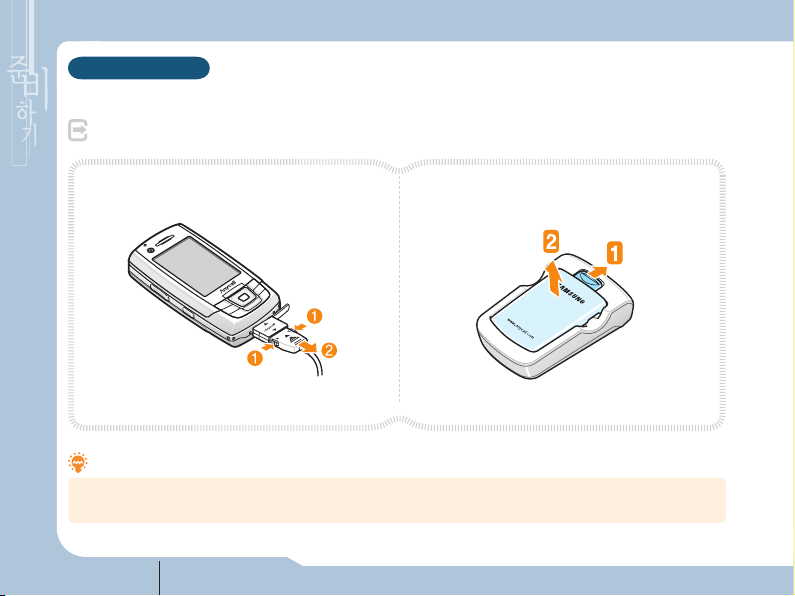
(계속)
충전하기
충전 후 분리하기
알아두기
•제품 구입 후 사용하기 전에 약 24시간 정도 충전하세요.
• 충전이 완료되면 충전기에서 제품을 분리하고 전원 플러그를 빼세요.
14
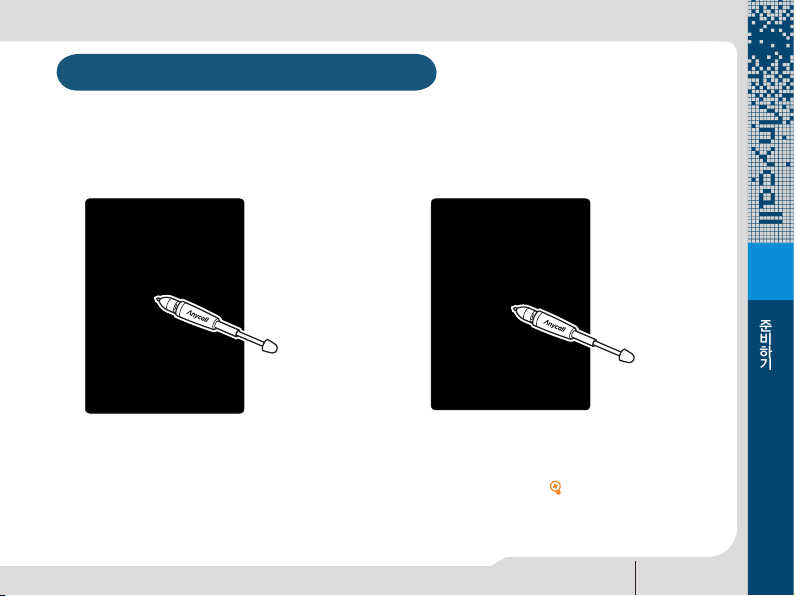
초기 마법사 실행하기
구입 후 처음 전원을 켜거나 초기화한 경우 초기 마법사가 실행됩니다.
스타일러스로 화면 누름
1
화면의 십자 표시를 차례로 따라 누름
2
화면의 지시에 따라 완료하기
3
•완료되면 오늘 화면( 27쪽)이 나타납니다.
Chapter
1
준비하기
15
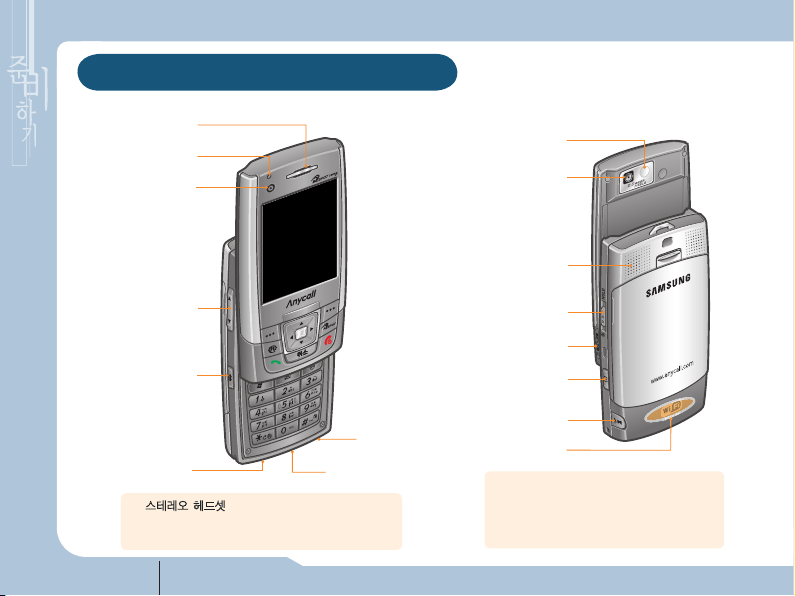
16
★1
통화 중에 안테나(내장형) 부분을 만지면
통화 품질이 떨어질 수 있습니다.
★2
기억 장치 카드는 micro SD를
별도 구입해서 사용하세요.
각 부분의 이름
스피커
전면 카메라 렌즈
음량 버튼
지상파 DMB 버튼
리셋홈
외부 커넥터
★
마이크
무선랜 램프
★ 스테레오 헤드셋 등 여러 가지 액세서리(20극)를
연결할 수 있습니다. 24극 액세서리를 연결하려면
어댑터 또는 멀티 어댑터(별매품)를 사용하세요.
셀프 촬영용 거울
후면 카메라 렌즈
전원/HOLD 스위치
카메라 버튼
지상파 DMB 안테나
안테나(내장형)
★1
기억 장치 카드 삽입구
★2
후면 스피커
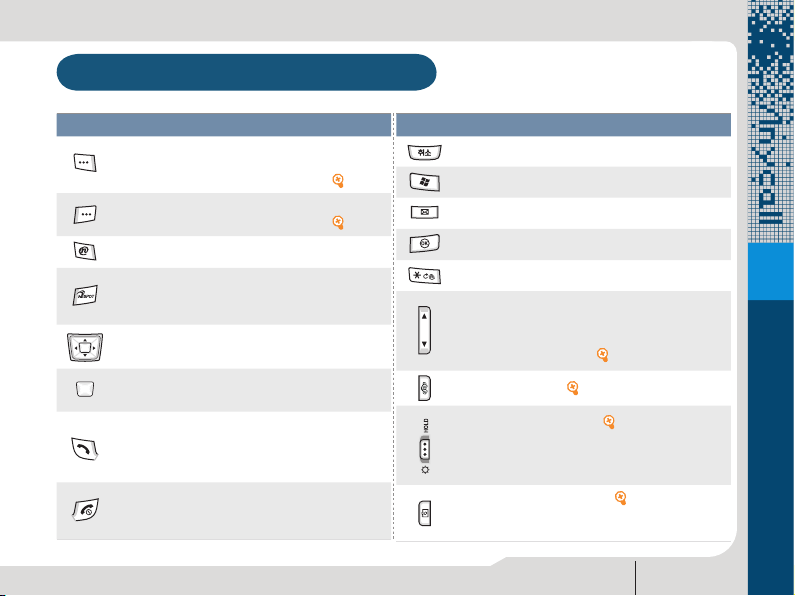
Chapter
1
준
비
하
기
17
버튼
기 능 설 명
•오늘 화면에서 MITs 런처 메뉴 열기
•알림이 있는 경우 알림 내용 확인하기
•화면 좌측 하단의 소프트 메뉴 실행(
32쪽)
•오늘 화면에서 연락처 보기
• 화면 우측 하단의 소프트 메뉴 실행(
32쪽)
Magicⓝ 메뉴
NESPOT Launcher 실행/길게 누르면
무선랜 활성화 후 NESPOT CM 실행(NESPOT
ZONE이 아닌 경우 CDMA 접속 화면 열림)
번호나 기능을 순차적으로 검색
•현재 선택한 메뉴 또는 기능 선택
•카메라 실행 상태에서 누르면 셔터 기능
•전화 화면 열기
•길게 누르면 최근 사용한 번호로 전화 연결
•입력한 번호로 전화 걸기
•전화 받기
•전화 전원 켜기/끄기
•통화 끝내기/이동통신(CDMA) 접속 끊기
•오늘 화면으로 돌아가기
버튼
기 능 설 명
문자 지우기
시작 메뉴 열기/닫기
멀티메일 실행/길게 누르면 멀티메일 작성
현재 화면 닫기 및 설정 저장
길게 누르면 매너모드 설정 또는 해제
•시스템 및 전화벨 소리 조절
•통화 중에 상대방 소리 크기 조절
• 전화올 때 길게 누르면 전화 거절
(수신 시 볼륨키 동작
60쪽)
지상파 DMB 실행
( 122
쪽)
•위로 올리면 잠금 설정
( 43
쪽)
• 아래로 내리면 PDA 전원 절전
(PDA 전원이 꺼지고 전화 기능만 동작)
•아래로 길게 내리면 화면 조명 절전
•길게 누르면 카메라 실행
( 130
쪽)
• (카메라 실행 상태)셔터 기능/
길게 누르면 사진, 동영상 촬영 모드 변경
버튼 설명
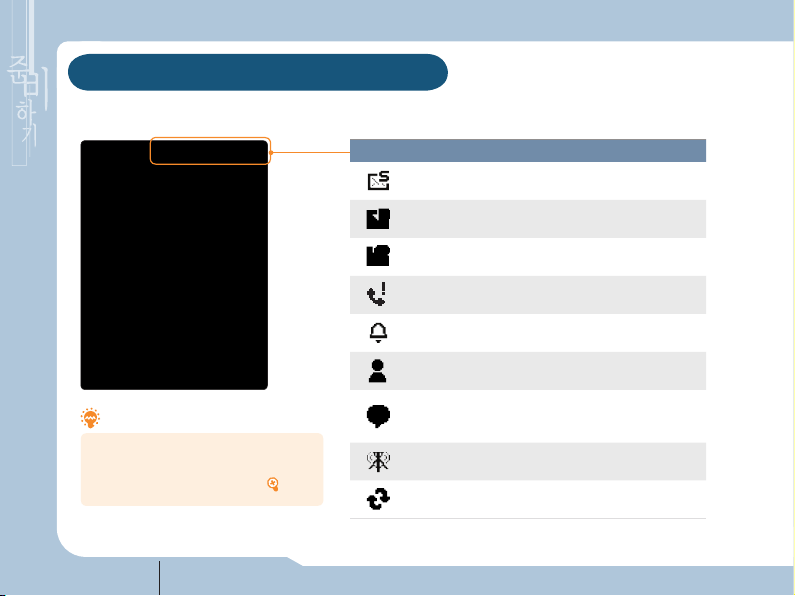
화면 상단 아이콘 설명
알아두기
화면을 볼 때는 직사광선이 닿지 않는
그늘진 곳이나 신문을 읽을 수 있는 정도의
밝기가 알맞습니다.(화면 조명 설정
18
193쪽)
아이콘
문자 메시지 수신 시 표시
멀티메일 수신 시 표시
음성 메시지 수신 시 표시
부재 중 전화 수신 시 표시
모닝콜 또는 일정/기념일/D-Day/경보 알림 시 표시
MSN 메시지 도착 시 표시
알림 상황이 여러 가지 있는 경우 표시
(아이콘을 누르면 알림 내용 보기)
수신 제한 설정 상태에서 전화 수신 시 표시
컴퓨터와 액티브싱크로 데이터 동기화 시 표시
설 명
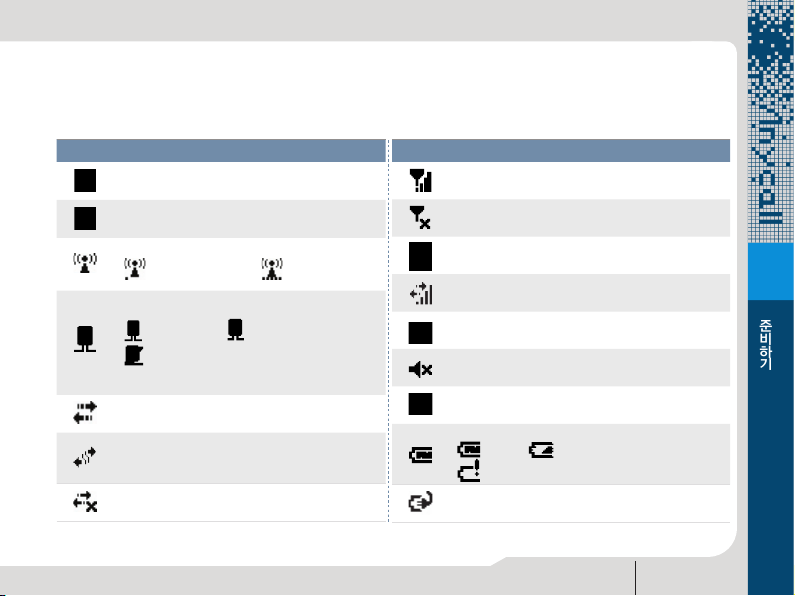
아이콘
1X 망에서 무선 인터넷 접속 중 표시
설 명
아이콘
전화 전원이 켜져 있고 통화 가능한 상태
설 명
EV-DO 망에서 무선 인터넷 접속 중 표시
무선랜이 켜져 있는 상태
: 신호세기 나쁨 : 신호세기 좋음
외부 모뎀 사용 시 표시
: 1X 망 접속 : EVDO 망 접속
: EVDO 망에서 일정 시간 동안
사용하지 않음
데이터 통신 연결 시 표시
EV-DO 망에서 무선 인터넷 접속 중
일정 시간 동안 사용하지 않은 경우 표시
데이터 통신 연결 끊김
전화 전원 꺼짐
전화 통화 중 표시
CDMA로 무선 인터넷 접속 중 표시
소리 설정 상태
소리 해제 상태(시스템, 벨소리 안남)
진동 설정 상태
배터리 양 표시
: 충분 : 부족
: 매우 부족(배터리 즉시 충전 또는 교체 필요)
충전 중 표시
Chapter
1
준비하기
19
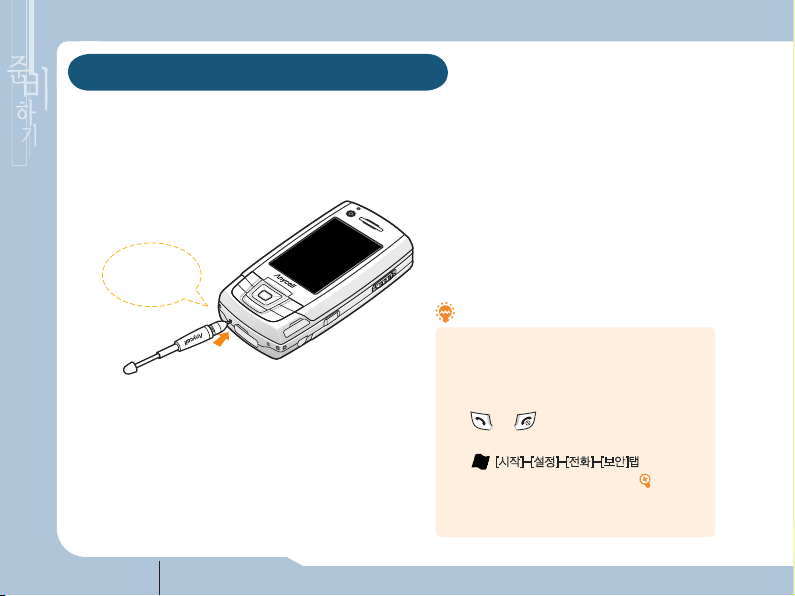
20
제품을 사용하다가 에러가 발생해 제대로 작동하지 않을 경우 아래 방법으로 재부팅하세요.
메모리에 저장된 응용 프로그램이나 데이터를 손실하지 않고 제품을 리셋할 수 있습니다.
시스템 메모리 확보를 위해 주기적으로 재부팅을 하는 것이 좋습니다.
재부팅하기
스타일러스로
리셋 홈을
누르세요.
알아두기
• 호환성이 없는 외부 프로그램을 사용하는 경우
리셋 홈을 눌러도 재부팅되지 않을 수 있습니다.
이런 경우 시스템을 초기화하세요.
• 시스템을 초기화하는 방법은 두 가지가 있습니다.
-
와 을 동시에 누른 상태에서
스타일러스로 리셋 홈 누름
-
[시작]-[설정]-[전화]-[보안]탭을 차례로
누른 후 원하는 초기화 방법 선택(
61쪽)
• 시스템을 초기화하면 저장소 메모리에 저장한
연락처, 일정, 자료 등이 지워지므로 주의하세요.
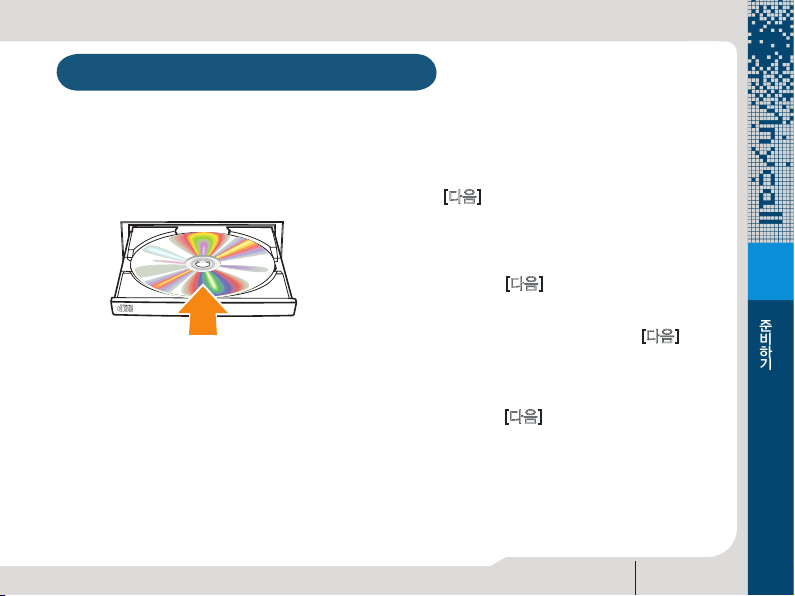
동기화 프로그램 설치하기
제품과 컴퓨터를 연결해 서로의 데이터를 같은 상태(동기화)로 만들거나, 파일 복사/이동, 프로그램 설치 등을 할 수 있습니다.
컴퓨터에 ActiveSync를 설치해야 제품과 컴퓨터를 연결할 수 있습니다.
컴퓨터에 Companion CD 넣기
1
Windows Mobile 화면이 나타나면
2
[다음] 클릭
SPH-M4500 장치 시작하기 화면이
3
나타나면 [다음] 클릭
동기화 준비 화면이 나타나면 [다음] 클릭
4
Microsoft ActiveSync 설치 시작 화면이
5
나타나면 [다음] 클릭
21
Chapter
1
준비하기
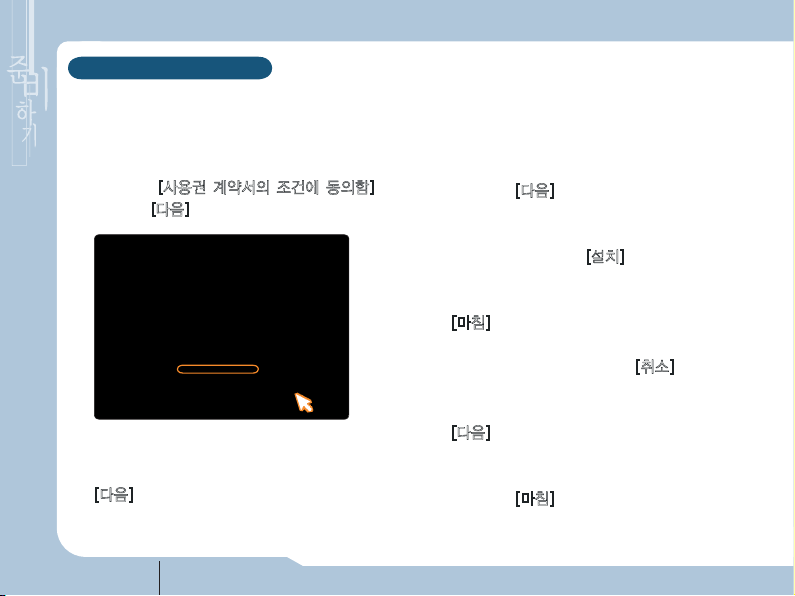
동기화 프로그램 설치하기
(계속)
Microsoft ActiveSync 사용권 계약서
7
화면에서 [사용권 계약서의 조건에 동의함]
선택 후 [다음] 클릭
Microsoft ActiveSync 사용자 정보
8
화면에서 사용자 이름과 조직을 입력한 후
[다음] 클릭
22
Microsoft ActiveSync 대상 폴더
9
화면에서 [다음] 클릭
Microsoft ActiveSync 프로그램 설치
10
준비 완료 화면에서 [설치] 클릭
Microsoft ActiveSync 설치가 완료되면
11
[마침] 클릭
연결 시작 화면이 나타나면 [취소] 클릭
12
프로그램 설치 상태 화면이 나타나면
13
[다음] 클릭
SPH-M4500 장치 개인 설정 화면이
14
나타나면 [마침] 클릭
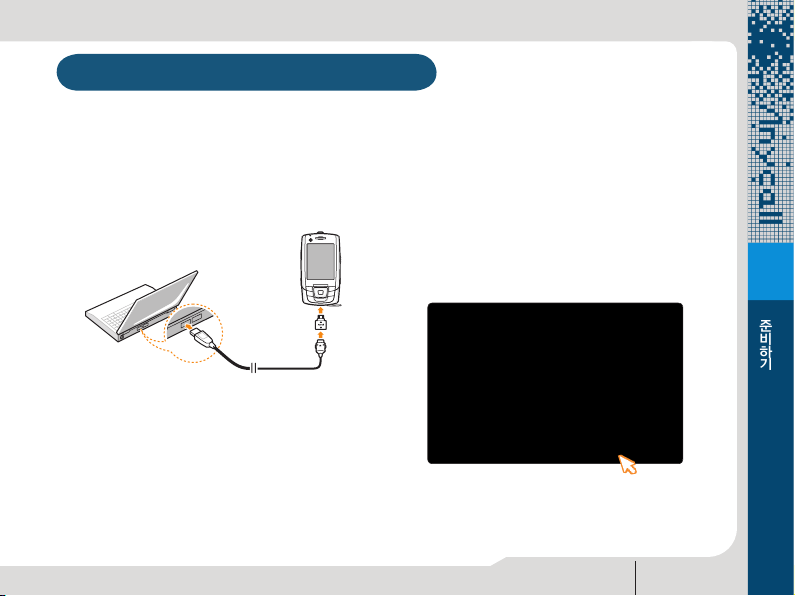
동기화 설정 마법사 실행하기
ActiveSync를 설치한 후에는 제품을 연결해 사용할 수 있습니다.
처음 연결할 때에는 동기화 설정 마법사가 실행됩니다.
데이터 통신 케이블을 이용해
1
제품을 컴퓨터와 연결
새 하드웨어 추가 마법사 화면이 나타나며
2
자동으로 드라이버 설치
컴퓨터에서 [시작]-[모든 프로그램]-
3
[Microsoft ActiveSync] 선택
동기화 설정 마법사가 나타나면
4
[다음] 클릭
Chapter
1
준비하기
23
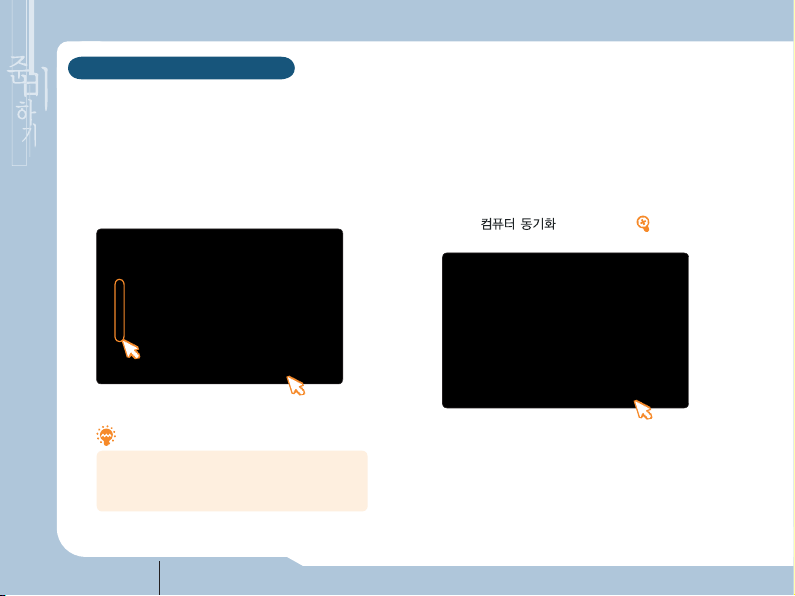
동기화 설정 마법사 실행하기
(계속)
동기화 옵션 화면이 나타나면
5
동기화할 정보 선택 후 [다음] 클릭
알아두기
제품을 초기화하거나 ActiveSync 프로그램에서
[모바일 장치 삭제]를 실행한 후 컴퓨터와 연결하면
다시 동기화 설정 마법사가 실행됩니다.
24
설치 완료 화면이 나타나면 [마침] 클릭
6
• ActiveSync를 시작합니다.
ActiveSync에 대한 자세한 사용 방법은
11장
컴퓨터 동기화를 참조하세요.( 197쪽)
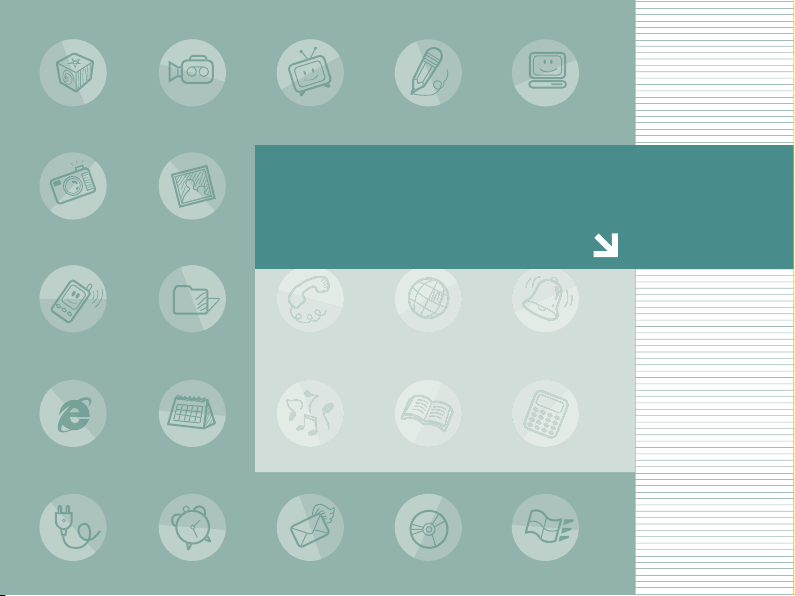
Chapter
1
준
비
하
기
25
2
기
본
사
용
법
스타일러스 사용법•
오늘 화면 알기•
기본 조작 방법•
문자 입력 방법•
화면 및 소리 설정하기•
잠금 및 절전 기능 사용하기
•
파일 검색하기•
도움말 보기•
내 장치 최적화하기•
26
27
28
35
39
43
44
46
47
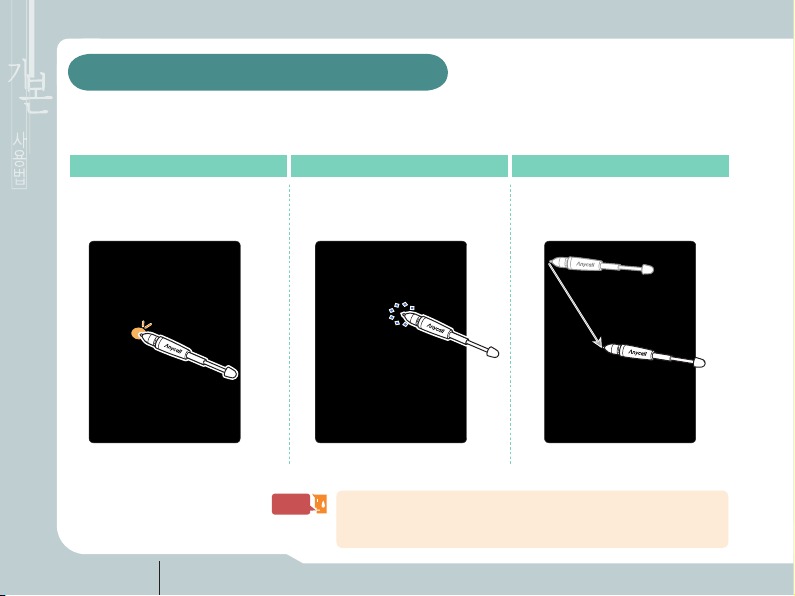
스타일러스 사용법
터치 스크린에서 스타일러스를 이용해 제품의 모든 기능을 사용할 수 있습니다.
다음 방법으로 스타일러스를 사용하세요.
누르기 길게 누르기 드래그하기
실행할 프로그램이나 선택할
항목을 누릅니다.
팝업 메뉴를 열려면 해당 항목을
길게 누릅니다.
블럭을 지정하려면 처음 부분을 누른
상태에서 끝 부분까지 끌어당깁니다.
26
주의
터치 스크린을 누를 때는 반드시 스타일러스를 이용하세요.
터치 스크린을 손가락으로 눌러 지문이 묻거나 끝이 뾰족한 펜으로 누르면
화면 상태가 나빠질 수 있습니다.
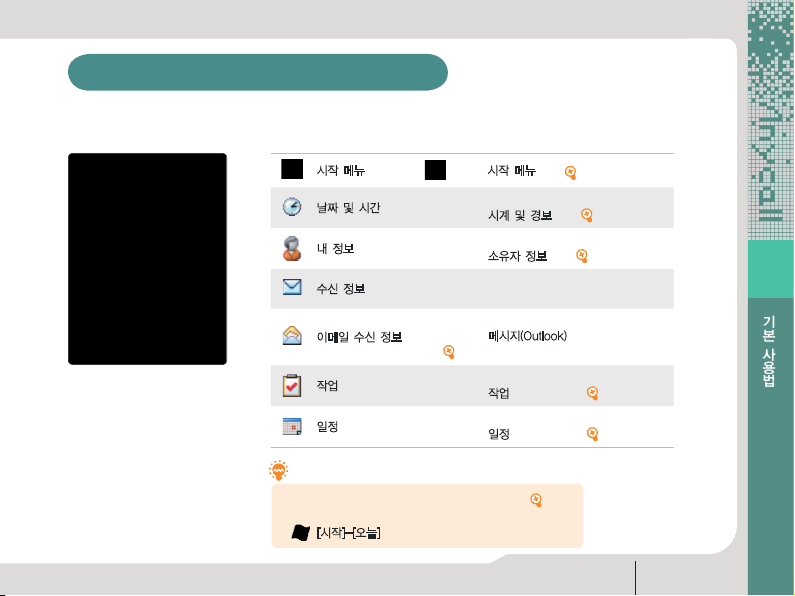
오늘 화면 알기
오늘 날짜와 시간, 수신 정보, 일정 등을 확인할 수 있습니다.
시작 메뉴 누르면 시작 메뉴 열림( 28쪽)
날짜 및 시간
내 정보
수신 정보
이메일 수신 정보
작업
일정
알아두기
• 오늘 화면에 표시되는 항목을 바꿀 수 있습니다.( 39쪽)
• 다른 프로그램이 열린 상태에서 오늘 화면을 보려면
[시작]-[오늘]을 선택하세요.
• 오늘 날짜 및 현재 시간 표시
• 선택하면 시계 및 경보 설정( 190쪽)
• 소유자 정보에서 입력한 내 이름 표시
• 선택하면 소유자 정보 설정( 185쪽)
• 미확인 수신 정보 표시
• 선택하면 상세 내용 확인
• 메시지(이메일) 수신 정보 표시
• 선택하면
• 현재 진행 중인 작업 표시
• 선택하면 작업 프로그램 실행( 93쪽)
• 일정 및 약속 표시
• 선택하면 일정 프로그램 실행( 89쪽)
메시지(Outlook) 프로그램 실행
( 113쪽)
27
Chapter
2
기본
사용법
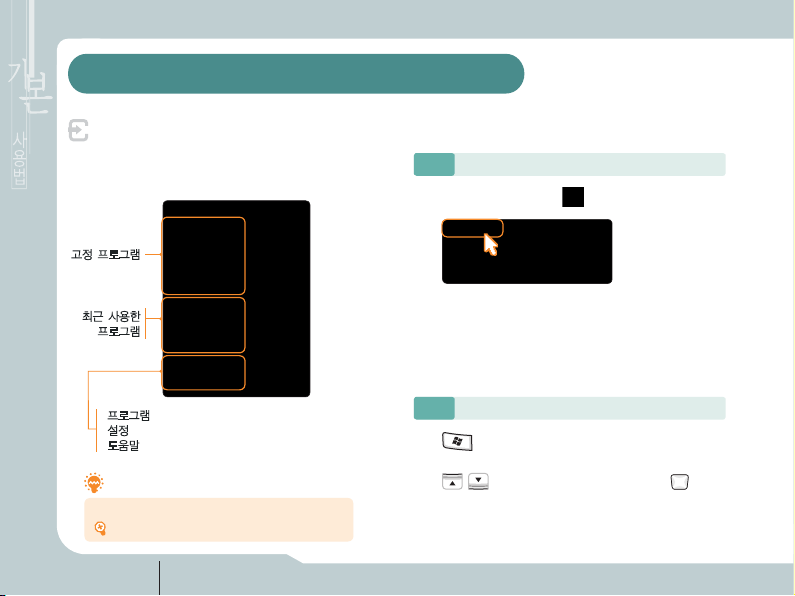
기본 조작 방법
시작 메뉴 사용하기
시작 메뉴를 통해 원하는 기능 및 프로그램을
실행할 수 있습니다.
고정 프로그램
터치 스크린 이용
방법
1
화면 왼쪽 상단의 [시작] 누름
1
최근 사용한
프로그램
•프로그램 : 프로그램 폴더 열기
•설정 : 개인 및 시스템 환경 설정
•도움말 : 각 프로그램 및 설정에 대한 도움말 보기
알아두기
시작 메뉴에 표시되는 항목을 설정할 수 있습니다.
( 184쪽)
28
원하는 메뉴 누름
2
해당 화면이 열리면 사용
3
버튼 이용
방법
2
버튼 누름
1
/ 눌러 원하는 메뉴 선택 후 누름
2
해당 화면이 열리면 사용
3
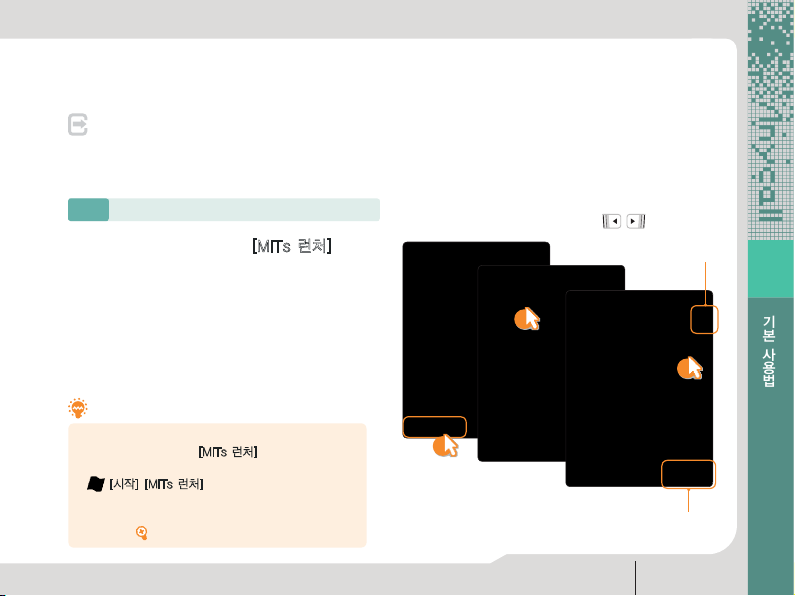
MITs 런처 메뉴 사용하기
MITs 런처는 기능 및 프로그램을 휴대전화와 유사하게 진입할 수 있도록 꾸며 놓은 메뉴입니다.
MITs 런처에서 원하는 메뉴를 선택해 실행할 수 있습니다.
터치 스크린 이용
방법
1
오늘 화면 왼쪽 하단의 [MITs 런처] 누름
1
블럭 메뉴에서 원하는 메뉴의 아이콘 누름
2
메뉴 목록이 열리면 원하는 메뉴 누름
3
해당 화면이 열리면 사용
4
알아두기
• 부재 중 전화, 메시지 수신, 배터리 경고, 모닝콜 등
알림 상황이 발생하면
나타나지 않습니다. 이런 경우 알림을 해제하거나
[시작]-[MITs 런처]를 선택해 실행할 수 있습니다.
• 프로그램, URL, 문서, 멀티미디어, 폴더를 바로가기에
등록한 후 MITs 런처 메뉴에서 바로 실행할 수
( 30쪽)
있습니다.
[MITs 런처](소프트 버튼)가
이 부분을 누르거나
/ 버튼을 누르면
다른 메뉴 목록으로
이동합니다.
Chapter
2
2
3
1
선택한 메뉴의 도움말 보기
29
기본
사용법
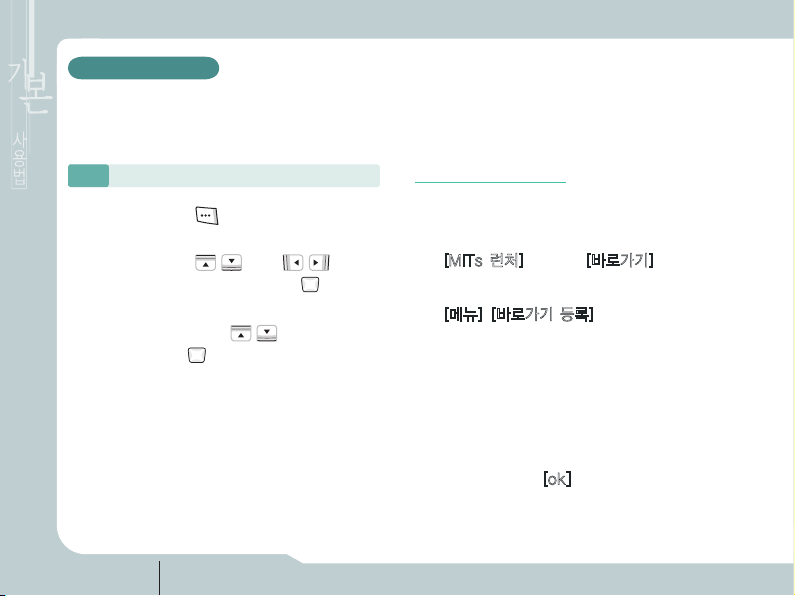
기본 조작 방법
(계속)
버튼 이용
방법
2
오늘 화면에서 버튼 누름
1
블럭 메뉴에서 / 또는 / 눌러
2
원하는 메뉴의 아이콘 선택 후
메뉴 목록이 열리면
3
메뉴 선택 후
해당 화면이 열리면 사용
4
30
/ 눌러 원하는
누름
누름
바로가기를 등록하려면
프로그램, URL, 문서, 멀티미디어, 폴더를 바로가기에 등록한 후
MITs 런처 메뉴에서 바로 실행할 수 있습니다.
[MITs 런처]
1
[메뉴]-[바로가기 등록] 누름
2
바로가기 유형 선택
3
표시할 이름 입력 후 등록할 대상 선택
4
•URL을 선택한 경우 등록할 URL을 입력하세요.
등록이 끝나면 [ok] 누름
5
실행 후 [바로가기] 누름
